Udskrivning af fotos gemt på et hukommelseskort
Du kan nemt udskrive fotos på hukommelseskortet.
I dette afsnit beskrives udskrivning af fotos i Foto (Photo).
-
Vælg
 Foto (Photo) på skærmbilledet HJEM (HOME).
Foto (Photo) på skærmbilledet HJEM (HOME). -
Indsæt hukommelseskortet i kortstikket.
Skærmbilledet til valg af foto åbnes.
 Bemærk
Bemærk-
Når du isætter hukommelseskortet, før du vælger Foto (Photo) i skærmbilledet HJEM (HOME), vises skærmbilledet til valg af foto.
Hvis både fotofiler og PDF-filer gemmes på hukommelseskortet, vises bekræftelsesskærmen til valg af, hvilken fil du vil udskrive. Vælg Udskriv fotos (Print photos) på det viste skærmbillede, og tryk derefter på knappen OK.
-
Hvis der ikke er nogle fotodata, der kan udskrives, gemt på hukommelseskortet, vises Data af den understøttede type er ikke gemt. (Data of supported types are not saved.) på LCD-displayet.
-
Hvis der er gemt mere end 2.000 fotodata på hukommelseskortet, opdeles fotodataene automatisk i grupper pr. 2.000 fotos i omvendt kronologisk rækkefølge (dato for seneste ændring). Kontroller den meddelelse, der vises på LCD-displayet, og tryk derefter på knappen OK.
-
-
Brug knappen

 til at vælge fotoet, der skal udskrives.
til at vælge fotoet, der skal udskrives.
-
Tryk på knappen Farve (Color).
-
Vælg sidestørrelse og medietype.
Brug knappen

 til at vælge indstillingselementet, og brug knappen
til at vælge indstillingselementet, og brug knappen 
 til at ændre indstillingerne.
til at ændre indstillingerne.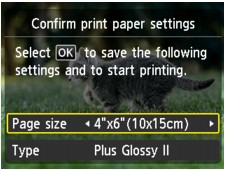
 Bemærk
Bemærk-
Skærmbilledet Bekræft indstill. f. udskriftspapir (Confirm print paper settings) vises ikke, når du udskriver det næste foto, fordi udskriftsindstillingerne gemmes i maskinen. Du kan ændre udskriftsindstillingerne ved at trykke på knappen HJEM (HOME) for at vende tilbage til skærmbilledet HJEM (HOME) eller isætte hukommelseskortet igen.
-
-
Tryk på knappen OK.
Maskinen begynder at udskrive.
 Bemærk
Bemærk-
Tryk på knappen Stop for at annullere udskrivning.
-
Mens udskriftsjobbet behandles, kan du tilføje udskriftsjobbet (reserver fotoudskrift).
-
Ikonet for reserveret foto
 vises på det foto, der er medtaget i udskriftsjobbet.
vises på det foto, der er medtaget i udskriftsjobbet. -
Fotoet i den anden gruppe vælges ikke, mens udskriftsjobbet behandles.
-
Mens udskriftsjobbet behandles, kan du ikke få vist skærmbilledet HJEM (HOME), ændre udskriftsmenuen eller udskrive fra computeren eller andre enheder.
-
Hvis du trykker på knappen Stop, mens udskriftsjobbet behandles, vises skærmbilledet, hvor du kan vælge, hvordan kopieringen skal reserveres. Du kan annullere udskrivningen af alle fotos ved at vælge Annuller alle reservationer (Cancel all reservations) og trykke på knappen OK. Hvis du vælger Annuller den seneste reservation (Cancel the last reservation) og derefter trykker på knappen OK, kan du annullere det sidste udskriftsjob.
-
Hvis der er mange udskriftsjob, vises Kan ikke reservere flere udskriftsjob. Vent lidt, og gentag handlingen. (Cannot reserve more print jobs. Please wait a while and redo the operation.) evt. på LCD-displayet. I dette tilfælde skal du vente et øjeblik og derefter tilføje udskriftsjobbet.
-
-


